巧用Office快捷键几招
时间:2005-11-24 | 作者:中国电脑教育报 | 阅读:1471、打开智能标记菜单可以用快捷键
如果将智能标记配合键盘快捷方式使用,就可以节省许多时间。当键入可被智能标记识别和标记的文字时,一个蓝色的小方框(智能标记指示器)将出现在该文字下方。使用箭头键,可以将光标移到标记的文字上,然后按下Alt+Shift+F10,此时就可以从操作菜单中选择所需的操作了。
2、轻松显示功能键的作用
大家对于功能键最熟悉的莫过于F1(帮助)了,那么,若要查看Word的其他功能键,只要按如下操作即可清楚显示。方法是点击Word菜单栏上的“视图→工具栏”,如果在其弹出菜单中显示有“功能键展示”,则勾选该项。若没有,则选择“自定义”菜单项。在弹出的“自定义”对话框中,切换至“工具栏”标签页。在该视图中的下拉列表内勾选“功能键展示”复选框,“确定”退出。其后,在Word文档视图下端就会看到F1~F10的功能显示。
3、快捷键改文字的大小写
选择想要更改文字的大小写,只要按下Shift+F3就可以了。每按一次,文字格式将在全部大写、首字大写和全部小写之间切换。
4、一次保存多个打开的文件
如果你知道“秘密(Secret)”键,就可以一次性保存或关闭所有打开的文档。操作方法是:按住Shift键,单击文件菜单时,在文件菜单中将出现两个的选项:全部关闭和全部保存,关闭文档前Word将提示你保存你所做的改动,全部关闭命令在Excel中同样起作用。
5、为常用的符号定义快捷键
我们通过激活“工具栏”中的“符号栏”,虽然可以很方便地插入其中显示的符号。不过,对于其未列出的符号,就只能一步步地运行插入命令,来寻找自己所需要的符号了。其实,我们可以为那些你经常使用到的符号定义快捷键。点击Word菜单栏上的“插入→符号”,弹出“符号”对话框,在“符号”标签页,用鼠标激活列表框中预设的符号后,点击下端的“快捷键”按钮,弹出“自定义键盘”对话框。把光标插入点置于“请按新快捷键”编辑框中,其后直接按键盘上准备设置的快捷键,最后,点击“关闭”按钮退出。如要定义多个符号快捷键,则重复多次如上操作即可。当切换到“特殊字符”标签页中,会看到Word已为事先定义好了“不间断字符”、“段落标记”等符号的快捷键,只需按设置操作即可。
福利游戏
相关文章
更多-
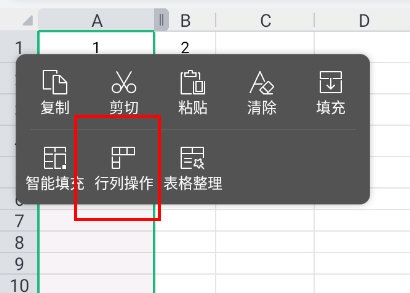
- wps office隐藏行列方法一览
- 时间:2024-09-29
-

- 360安全卫士office属于什么软件
- 时间:2024-01-30
-
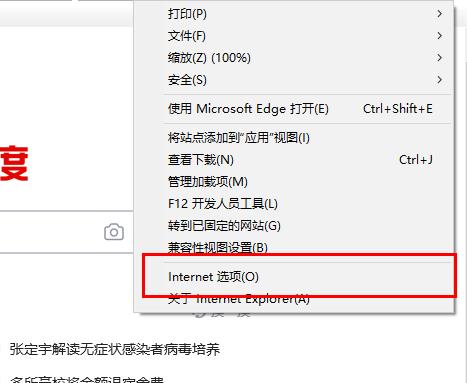
- edge浏览器office控件无法安装解决方法
- 时间:2024-01-30
-
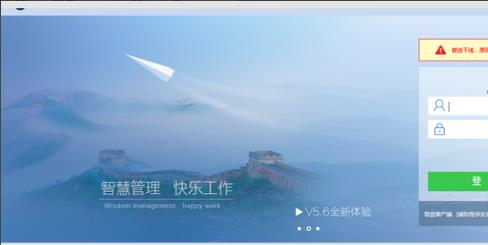
- edge浏览器office控件不可用解决方法
- 时间:2024-01-30
-

- office2010与office2019区别大吗
- 时间:2024-01-30
-
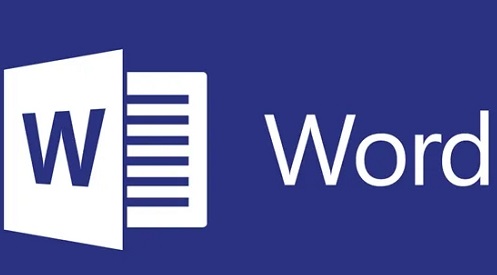
- 微软office办公软件有哪些
- 时间:2024-01-30
-
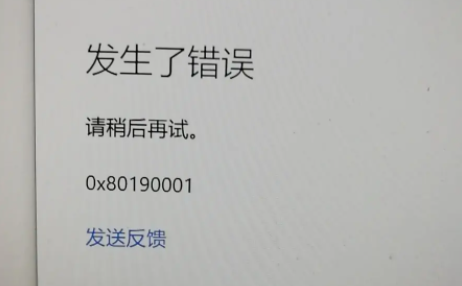
- office登陆0x80190001怎么办
- 时间:2024-01-30
-
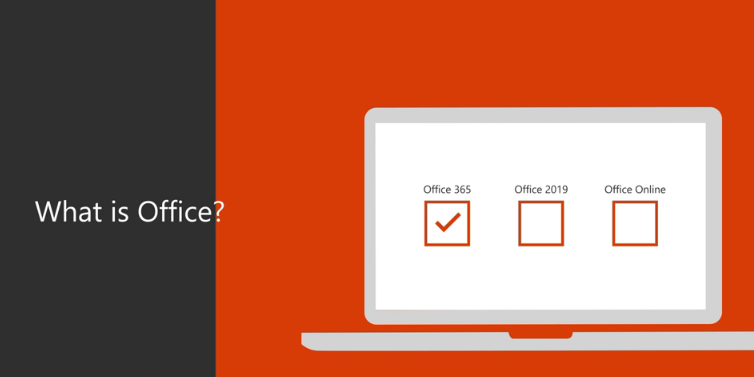
- office2007和2010哪个好用详细介绍
- 时间:2024-01-30
大家都在玩
大家都在看
更多-
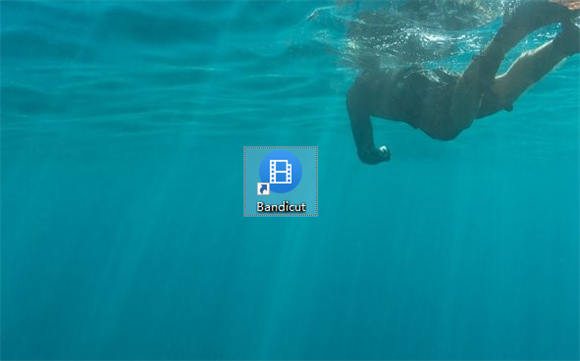
- Bandicut怎么更改语言
- 时间:2025-08-15
-

- 鸣潮2.6前瞻直播什么时候
- 时间:2025-08-15
-

- 2025最新山寨币价格一览表(8月15日)
- 时间:2025-08-15
-

- 山寨币牛市势头增强,比特币停滞不前
- 时间:2025-08-15
-

- Token、代币、通证有什么区别?
- 时间:2025-08-15
-

- Render(RNDR币)是什么?价格如何?2025 - 2030 年代币价格预测
- 时间:2025-08-15
-

- Token是什么意思 Token怎么交易
- 时间:2025-08-15
-

- token币多少钱一枚 token币价格实时查看app
- 时间:2025-08-15



























